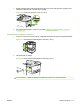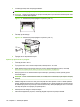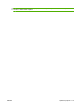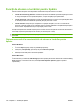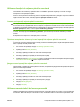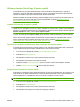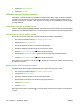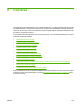HP LaserJet M9040 / M9050 MFP User Guide
Utilizarea funcţiei de reţinere până la corectură
Caracteristica de verificare şi păstrare oferă o modalitate uşoară de a tipări şi a corecta un singur
exemplar al unei operaţii de tipărire.
Pentru a stoca permanent lucrarea şi pentru a ímpiedica dispozitivul să o şteargă ín scopul de a elibera
spaţiu necesar altor lucrări, selectaţi opţiunea Operaţie stocată din driver.
Crearea unei operaţii reţinute până la corectură
ATENŢIE: Dacă echipamentul are nevoie de spaţiu suplimentar pentru a stoca operaţii reţinute până
la corectură mai noi, operaţiile mai vechi vor fi şterse, íncepând cu cea mai veche. Pentru a stoca definitiv
o operaţie şi a ímpiedica echipamentul să o şteargă atunci când are nevoie de spaţiu, selectaţi opţiunea
Stocare operaţie din driver, ín locul opţiunii Verificare şi păstrare.
În driver, selectaţi opţiunea Verificare şi păstrare, apoi introduceţi numele de utilizator şi numele
lucrării.
Echipamentul va imprima un exemplar pentru corectură.
Tipărirea exemplarelor rămase şi a unei operaţii de reţinere până la corectură
În panoul de control al echipamentului, folosiţi procedura următoare pentru a tipări exemplarele rămase
dintr-o operaţie stocată pe hard disk.
1. Din ecranul de reşedinţă, atingeţi Job Storage (Stocare lucrări).
2. Apăsaţi pe fila Retrieve (Preluare).
3. Derulaţi şi apăsaţi pe folderul ín care este stocată operaţia.
4. Derulaţi şi apăsaţi pe operaţia pe care doriţi să o tipăriţi.
5. Apăsaţi pe câmpul Copies (Exemplare) pentru a schimba numărul de exemplare de tipărit. Atingeţi
Preluare lucrare stocată (
) pentru a tipări documentul.
Ştergerea unei operaţii de reţinere până la corectură
Când trimiteţi o operaţie de reţinere până la corectură, echipamentul şterge automat operaţia de reţinere
până la corectură precedentă.
1. Din ecranul de reşedinţă, atingeţi Job Storage (Stocare lucrări).
2. Apăsaţi pe fila Retrieve (Preluare).
3. Derulaţi şi apăsaţi pe folderul ín care este stocată operaţia.
4. Derulaţi şi apăsaţi pe operaţia pe care doriţi să o ştergeţi.
5. Atingeţi Delete (Ştergere).
6. Atingeţi Yes (Da).
Utilizarea caracteristicii de lucrare personală
Utilizaţi caracteristica de imprimare personală pentru a specifica faptul că o lucrare nu se imprimă fără
acordul dvs. Mai íntâi setaţi un cod PIN din 4 cifre, introducând PIN-ul ín driverul de imprimantă. PIN-
ROWW Funcţii de stocare a lucrărilor pentru tipărire 121